
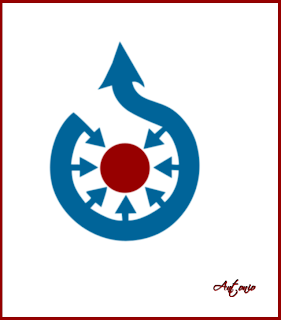
SELECCIONAR EL LOGO:
1.- Edita el logo en photoshop
2.- Pon una resolución de 300 pixel por pulgada.
3.- Con la varita mágica selecciona el color blanco del fondo. Invierte la selección y ya tendrás la silueta del LOGO.
CREAR TRAZADO
4.- En la PALETA de TRAZADOS, observa que existe un pequeño icono con el texto "
Hacer trazado de trabajo desde selección", (al revés de lo que venimos haciendo hasta ahora). Con ello, ¡¡ya tienes tu trazado!!
MODIFICAR TRAZADO
5.- Dado que el trazado no se adapta al 100% a la figura, debes editarlo y corregir las imperfecciones. Seguro que sobrarán bastantes puntos de ancla, por lo que no dudes en borrarlos.
6.- Las flechas centrales, dado que sus líneas son rectas, con sólo pulsar con la herramienta CONVERTIR PUNTO DE ANCLA se ponen rectas (esto tendrías que hacerlo en cada punto).
7.- El círculo interior, puedes borrarlo y crearlo manualmente, ya que así quedará más perfecto.
8.- Una vez tengas el trazado correcto, guarda el trabajo con el nombre de LOGO_CIRCULAR.PSD
En breve haremos el segundo ejercicio con este logo
Un saludo

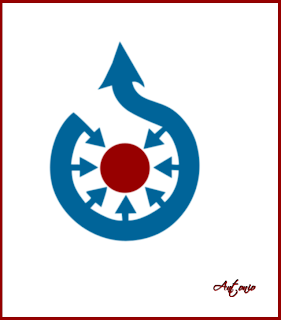

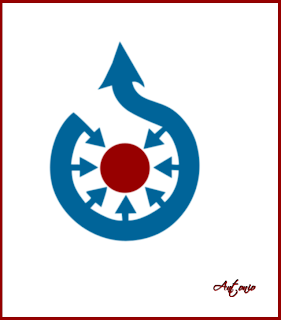
No hay comentarios:
Publicar un comentario